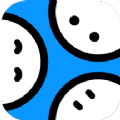Win7系统下设置电脑动态桌面的方法
作者:佚名 来源:未知 时间:2024-11-18
在数字化时代,个性化成为了许多电脑用户追求的一大目标。无论是追求美观还是为了提升使用体验,设置一款动态桌面都是一个不错的选择。而对于使用Windows 7系统的用户来说,如何设置电脑动态桌面则成为了一个值得探讨的话题。

电脑动态桌面的基本概念
动态桌面,即指桌面背景不再是静止的图片,而是可以动态变化的图像,这种变化可以是基于时间的幻灯片播放,也可以是包含动画效果的视频或动态壁纸。相比传统的静态桌面,动态桌面不仅能美化桌面,还能营造更舒适和愉悦的使用氛围。
使用动态壁纸软件设置动态桌面
Windows 7本身并不直接支持视频作为桌面背景,但通过使用第三方软件,用户可以轻松实现这一功能。以下介绍几种常见的动态壁纸软件及其设置方法。
1. Wallpaper Engine
Wallpaper Engine是一款非常流行的动态壁纸软件,通过Steam平台提供。它拥有庞大的创意工坊,用户可以在其中找到海量的动态壁纸。
设置步骤:
1. 打开Wallpaper Engine:在Steam中打开Wallpaper Engine。
2. 访问创意工坊:在主页面点击上方的“创意工坊”。
3. 选择并订阅壁纸:搜索或浏览自己喜欢的壁纸,点击壁纸,在右侧信息栏中点击“订阅”。
4. 等待下载:等待壁纸下载完成。
5. 应用壁纸:下载完成后,Wallpaper Engine会自动加载并使用壁纸。
Wallpaper Engine不仅支持动态壁纸,还允许用户自行创建和调整壁纸效果,极大丰富了个性化选项。
2. DeskScapes
DeskScapes是另一款广受欢迎的动态壁纸软件,尤其适合那些喜欢定制自己桌面的用户。
设置步骤:
1. 下载安装:从官网下载并安装DeskScapes软件。
2. 选择壁纸:打开DeskScapes,在主界面选择“壁纸”选项卡,然后在左侧预览区选择一张喜欢的动态壁纸。
3. 应用壁纸:点击“应用”即可设置为当前壁纸。
4. 多显示器设置:如果有多台显示器,可以在“显示器”选项卡中为每台显示器单独设置壁纸。
5. 性能优化:在“性能”选项卡中调整帧率、分辨率等参数,优化性能。
DeskScapes还提供了DreamMaker工具,允许用户将多张图片或视频制作成动态壁纸,增加了创作的自由度。
使用Windows 7自带功能设置动态桌面
如果不想安装第三方软件,Windows 7也提供了一些方法来设置简单的动态桌面,如幻灯片放映。
1. 使用幻灯片放映功能
设置步骤:
1. 右键桌面:在桌面空白处右键点击,选择“个性化”。
2. 选择背景:在打开的设置页面右侧,找到“背景”选项,选择“幻灯片放映”。
3. 浏览图片:点击下方的“浏览”按钮,选择一个包含图片的文件夹。
4. 设置切换频率:在“图片切换频率”中选择切换的时间间隔。
5. 电池供电设置:勾选“使用电池供电时仍允许运行幻灯片放映”。
完成这些设置后,桌面将自动按照设定的时间间隔播放幻灯片,达到动态效果。
2. 通过主题设置动态桌面
设置步骤:
1. 右键桌面:在桌面空白处右键点击,选择“个性化”。
2. 联机获取主题:进入新页面,点击“联机获取更多主题”。
3. 选择主题:在弹出的窗口中,选择一个喜欢的主题进行下载。
4. 设置切换时间:下载完成后,设置主题图片切换的时间间隔,如10秒。
5. 保存修改:点击右下方的“保存修改”按钮。
这种方法相对简单,但选择的主题有限,不如第三方软件灵活。
注意事项
1. 系统资源占用:动态壁纸会占用一定的系统资源,尤其是包含视频或复杂动画的壁纸。如果电脑配置不高,可能会影响性能,导致电脑运行变慢。因此,建议在高配置的电脑上使用动态壁纸,并适当调整参数。
2. 视觉效果与工作效率:虽然动态桌面可以提升视觉效果,但过于花哨或炫酷的壁纸可能会影响视觉舒适度和工作效率。用户应根据自身需求和使用场景选择适合的壁纸。
3. 兼容性问题:一些动态壁纸软件可能不兼容所有版本的Windows 7,或可能与系统自带的某些功能冲突。在使用前,建议查阅软件的官方文档或用户评价,确保兼容性。
4. 定期更新与维护:对于使用第三方软件的用户,建议定期更新软件版本,以获取最新的功能和修复潜在的问题。同时,注意维护系统的稳定性,避免软件冲突或病毒感染。
动态桌面的应用场景
动态桌面不仅美观,还能在不同场景下发挥独特的作用。例如:
办公学习:在公司或家中的电脑上设置一张优雅的动态壁纸,如风景或自然风光,可以营造更舒适和愉悦的工作氛围,提高学习效率。
游戏娱乐:在游戏主机或高性能电脑上使用游戏主题的动态壁纸,可以提升游戏体验和视觉冲击力,增加游戏的沉浸感。
亲情友情:将家人或朋友的照片制作成动态壁纸,时刻感受亲友的陪伴,增添生活乐趣。
其他美化工具
除了动态壁纸,Windows 7用户还可以使用其他工具来美化桌面,如:
Rainmeter:在桌面添加实用的小部件,如时钟、日历、天气等,增加桌面的实用性和美观度。
第三方图标包:将系统默认图标替换成更加精美的图标,提升桌面的整体视觉效果。
第三方启动器:定制个性化的开始菜单、任务栏等界面元素,使系统更加符合个人喜好。
这些工具可以配合使用,打造出独一无二的个性化桌面体验。
结语
通过设置动态桌面,Windows 7用户可以轻松美化自己的工作环境,提升使用体验。无论是使用第三方软件还是系统自带功能,都有多种方法可供选择。用户可以根据自己的需求和喜好,选择最适合自己的动态桌面设置方案。同时,注意性能优化和视觉舒适度,让动态桌面成为工作和生活中的一道亮丽风景线。
- 上一篇: 如何查询个人身份证号码?
- 下一篇: 如何在支付宝查询成都个人社保基本信息